如何修復 Discord 更新失敗無限重試循環錯誤
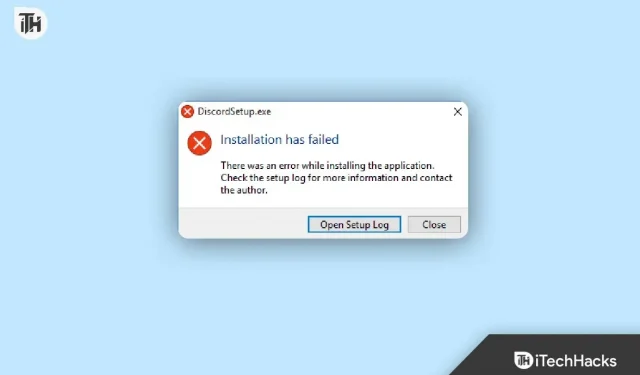
Discord 是一款通信應用程序,用戶可以通過共享語音、視頻和文本與朋友或社區聯繫。這是該類別中最受歡迎的應用程序,尤其是在遊戲玩家中。因此,它在全球擁有數百萬用戶。
通過不斷的更新,它修復了錯誤並更改了其功能。但有時它會卡在主屏幕上嘗試自我更新,這肯定會惹惱用戶,因為他們無法訪問該應用程序。
因此,如果您遇到同樣的問題,請繼續閱讀本指南,了解如何輕鬆修復 Windows 上的 Discord 更新錯誤。
修復Discord更新錯誤、無限重試錯誤
當用戶嘗試打開應用程序時會出現此錯誤。它會循環發生,因為它會自動嘗試更新到最新版本但失敗。
導致此 Discord 更新錯誤的原因可能有多種,因此解決方案也取決於這些原因。不過,我在下面分享了一些修復方法,其中包含簡單的步驟,您可以按照這些簡單步驟輕鬆快速地解決此問題。
檢查您的互聯網連接
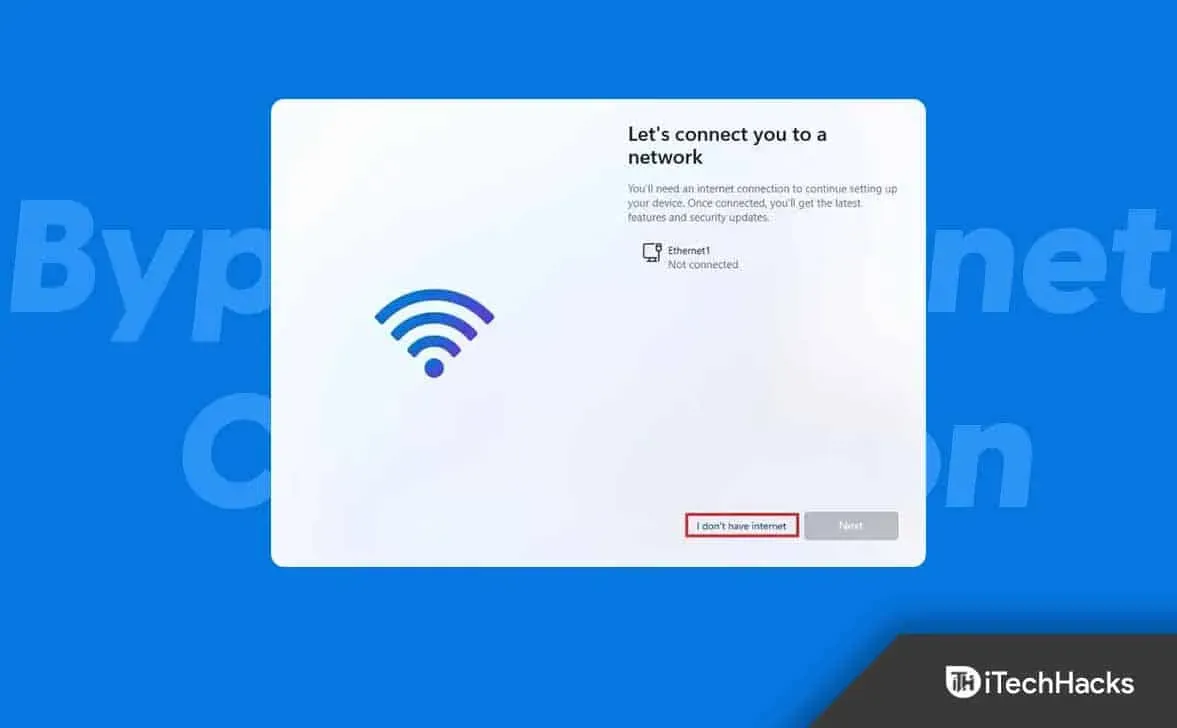
您的互聯網連接是導致爭用更新周期錯誤的第一個也是最有可能的原因。因此,首先檢查您是否有足夠的速度來完成更新。
要檢查您的互聯網狀態,請按照下列步驟操作:
- 首先,您需要轉到“設置”,因此單擊左下角的 Windows 圖標,然後單擊齒輪圖標。您也可以同時按 Windowsds + I 打開設置頁面。
- 然後選擇那裡的“網絡和互聯網”選項。
- 在左側面板上,選擇“狀態”以查看您連接到的網絡以及它是否正常工作。
如果無法正常工作,請聯繫您的 ISP 或重置路由器,然後檢查問題是否仍然存在。
以管理員身份運行 Discord
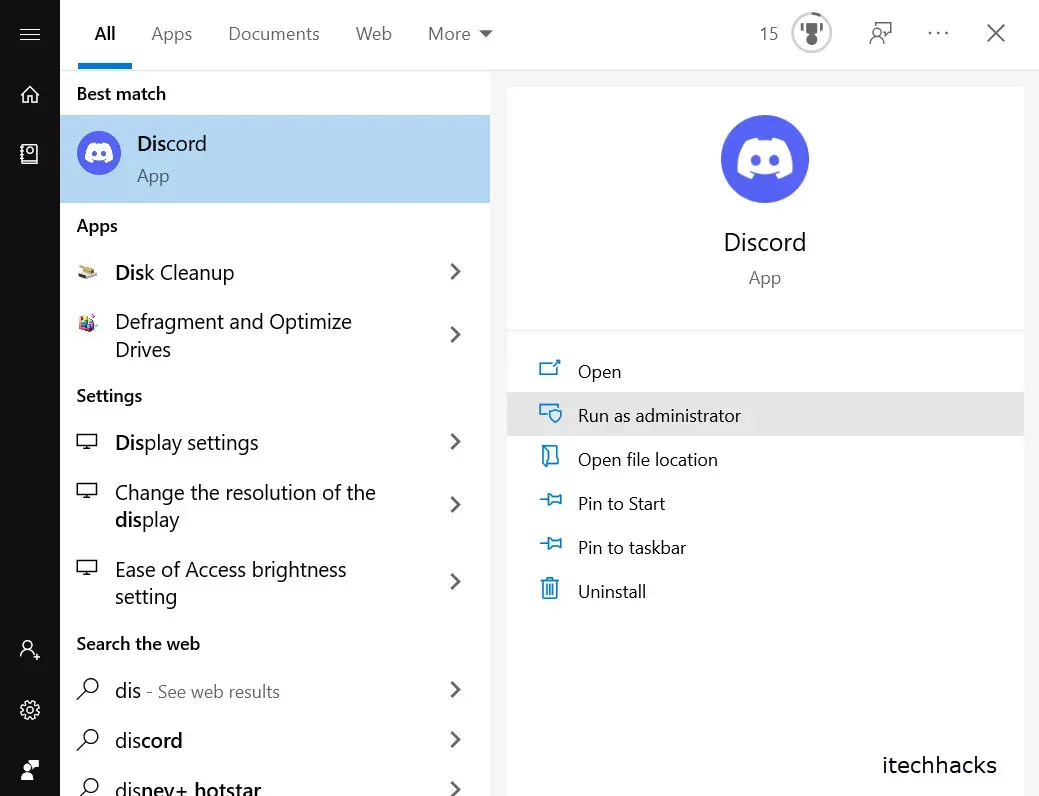
Discord 可能需要管理員權限才能更改更新的文件。以管理員身份運行可以解決不一致更新周期失敗的問題。
如果您不知道如何操作,請按以下步驟操作:
- 在計算機上找到 Discord 快捷方式或在搜索欄中輸入 discord。
- 然後右鍵單擊它。
- 將會有很多選擇;您只需單擊“以管理員身份運行”即可。
但是,如果遇到錯誤,您始終可以按照以下步驟以管理員身份運行它:
- 右鍵單擊 Discord 快捷方式。
- 然後選擇底部的“屬性”選項。
- 現在轉到兼容性選項卡。
- 然後選中“設置”菜單中的“以管理員身份運行此程序”複選框。
- 最後,單擊“應用”,然後單擊“確定”。
重命名更新文件
如果更新文件損壞,您將繼續遇到更新不一致失敗循環錯誤。因此,如果您重命名該文件,Discord 將不會使用它來更新。相反,它會從互聯網下載一個新文件。
如果您對此過程不確定,請按照下列步驟操作:
- 首先,右鍵單擊Windows圖標並選擇“運行”,也可以同時按Windows + R按鈕直接打開它。
- 然後輸入 %localappdata% 並按 Enter 鍵。
- 它將向您顯示所有已安裝應用程序的文件,並從那裡找到 Discord。
- 在文件中,找到更新文件。
- 將其重命名為您喜歡的任意名稱。
禁用防病毒軟件
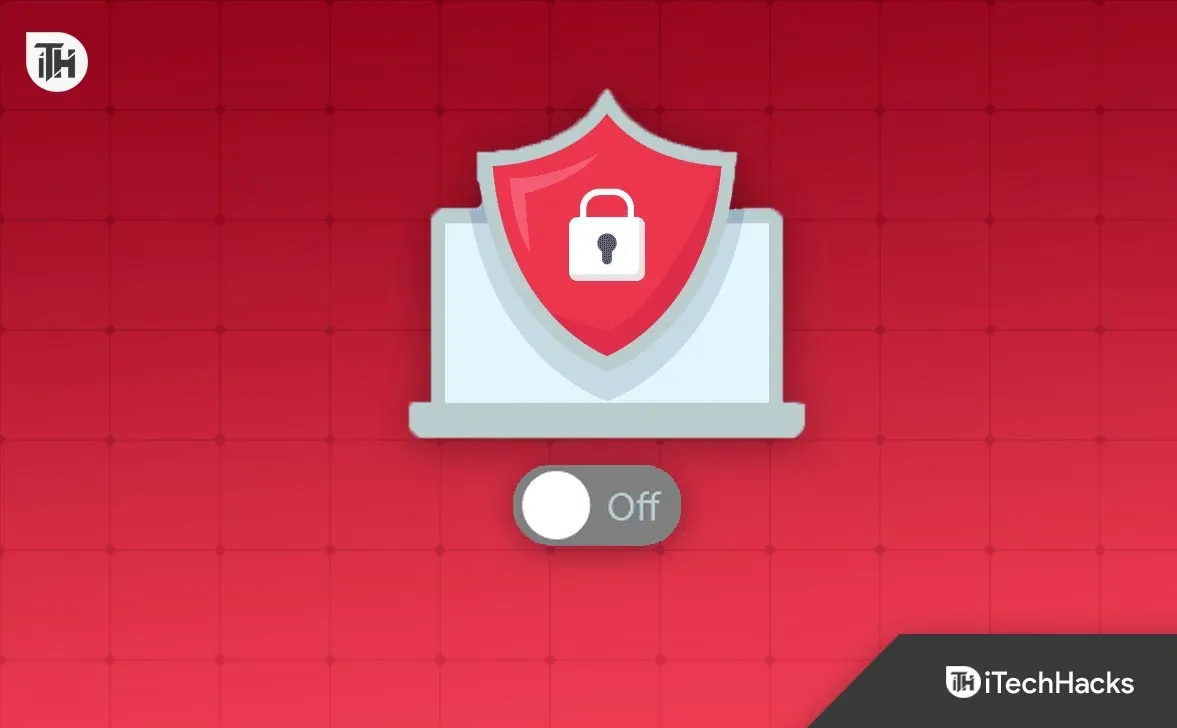
防病毒軟件可能會干擾 Discord 並阻止其下載更新的文件。因此,您最好暫時禁用它並檢查您是否遇到錯誤。如果不是,那麼防病毒應用程序就是罪魁禍首。如果不起作用,請將其重新打開。
但您應該意識到,此更改可能會使您的計算機面臨威脅。僅當您已經知道結果時才執行此操作。
如果您不知道如何禁用防病毒軟件,那麼以下步驟適合您:
- 首先,右鍵單擊 Windows 圖標。
- 然後單擊“任務管理器”。
- 現在轉到頂部的啟動選項卡。
- 然後在列表中找到您的防病毒軟件並右鍵單擊它。
- 最後,單擊“禁用”。
現在重新啟動計算機,以便其在更改後正常工作,並檢查您是否遇到錯誤。
清除不一致緩存
不一致刷新周期錯誤的另一個可能原因可能是緩存文件損壞。因此,您應該清除緩存文件並檢查問題是否仍然存在。
以下是具體步驟:
- 首先,單擊桌面上的圖標或直接按 Windows + E 按鈕打開文件管理器應用程序。
- 然後在搜索欄中輸入 %appdata%\Discord 並進行搜索。
- 您將被直接帶到 Discord 文件夾,您需要在其中找到 Cache、Code Cache 和 GPUCache。
- 右鍵單擊它們並將它們一一刪除。
- 現在打開垃圾箱並刪除所有緩存文件。
重新安裝不和諧
如果上述任何解決方案都無法幫助您解決不和諧更新循環失敗錯誤,那麼作為最終修復,您可以嘗試從計算機中卸載不和諧應用程序並重新安裝。這樣您還可以升級到最新版本的 Discord。
雖然卸載和安裝步驟很簡單,但如果您以前沒有這樣做過,則可能會遇到問題。因此,要毫無問題地執行此操作,請按照下列步驟操作:
- 首先,單擊窗口圖標。
- 然後單擊齒輪圖標打開“設置”,或者立即同時按 Windows + I 轉到該頁面。
- 從可用選項中,選擇應用程序。
- 它將顯示您計算機上所有已安裝的應用程序,向下滾動以找到 Discord 應用程序,或者您可以直接搜索。
- 然後單擊其名稱。
- 之後單擊刪除按鈕。
- 它會要求您確認;只需單擊“是”即可。
Discord 現已從您的窗口中刪除。現在請前往 Microsoft 在線商店或Discord 網站下載它。下載後,將其安裝在您的設備上並體驗新版本。
結論
這些是修復 Discord 無限重試循環錯誤的可能方法。希望其中之一對您有用。如果您仍然遇到任何問題,請隨時在下面的評論中發表您的問題。



發佈留言